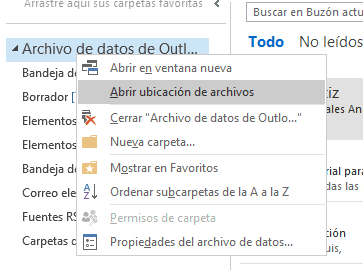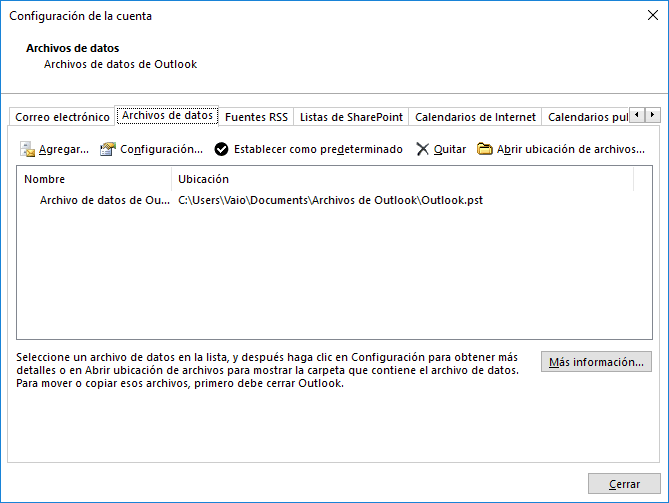Hola, bienvenido a esta puerta tecnológica que te permite avanzar a la par de los cambios digitales, puedo ver que tienes ciertos inconvenientes con OUTLOOK 2016, ya que al parecer no consigues la ruta de carperta de archivo PST en Windows.
Hoy te daré las herramientas necesarias para que logres acceder y establecerse en esta ruta con sencillos pasos que al ser ejecutados de manera organizada te permitirán ver la ruta que deseas.
Debes recordar que Outlook tiene su funcionamiento en la plataforma Windows, como una especie de gestor de correos electrónicos, de manera básica apoya en el envío, almacenaje y recepción de mensajería email.
A pesar de actualmente no tener tanto auge como lo tenía anteriormente, sigue siendo de uso común estrella usuarios Microsoft, ya que su plataforma es adaptada perfectamente a sus desarrollos en Windows, ya aclarado esto te comento como accedes a la ruta de archivos PST.
Te doy a continuación alternativas de acceso, para que sepas donde están los archivos PST en Windows, de manera sencilla:
Alternativa 1:
- Primero debes ingresar en Outlook.
- Ya dentro de Outlook presionarás el botón derecho de los archivos PST en un menú de selecciones de la izquierda que deseas ver la ruta.
- Ya luego de realizar ese paso, procedes a presionar en la opción de "Abrir ubicación de archivos".
- Ya en esta posición vas a ver o quizás observar la ruta de archivos, y sus direcciones.
Alternativa 2:
- Debes ingresar a Outlook.
- Una vez que ingreses te desplazarás por estas opciones "Archivo".
- Ya en esta sección procedes a ingresar a "Configuración de la cuenta".
- Luego de esto vas a ingresar a "Configuración de cuenta desplegable".
- Yadespués de ingresar hasta aquí Buscarás y seleccionaras la opción "Archivos de datos".
- Ahora puedes observar la ubicación de diferentes archivos ya seas PST que es la ruta que quieres determinar, o la otra ruta que es OST.
Alternativa 3:
- Puedes ingresar directamente la ruta como:
C:\Users\Equipo\AppData\Local\Microsoft\Outlook\XXXX@XXXX.com.ost
C:\Users\Equipo\Documents\Archivos de Outlook\Outlook.pst
Alternativa 4:
- Una ruta de acceso diferente
C:\Users\tu_usuario\AppData\Local\Microsoft\Outlook\
Debes tener en cuenta que pueden existir otro tipo de rutas hasta estos archivos, posiblemente por comandos de programación, u otros medios, sin embargo con estas 4 alternativas anteriores creo que tienes herramientas necesarias para realizarlo tú mismo sin problema alguno.
Todos estos archivos de Outlook, que provienen de cuentas que no tienen ruta de acceso por medio de IMAP o POP, no poseen archivos PST de tipo personal, y es probable que almacenen del tipo OST.
Pero para rutas de acceso del tipo POP e IMAP, si es posible esa transferencia de archivos ya una vez verificada la ruta de acceso a ellos. Y realizar también copias de seguridad.
Sigue todos los pasos de manera organizada y sin saltos, y veras lo fácil que obtienes la ruta de acceso de los archivos PST en Outlook 2016, sin necesidad de ejecutar métodos que necesitan un mayor conocimiento de programación y pc. Espero haberte podido ayudar, saludos.